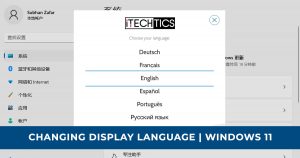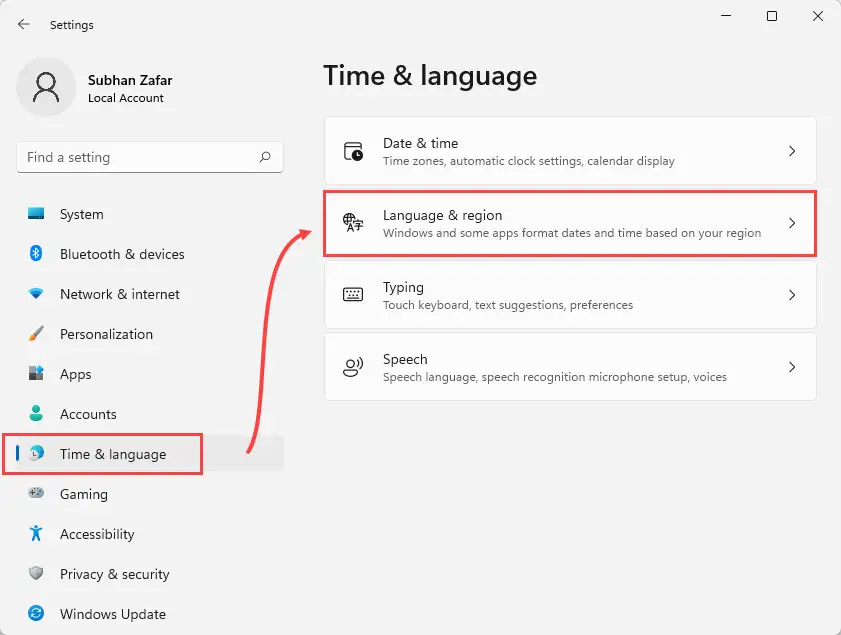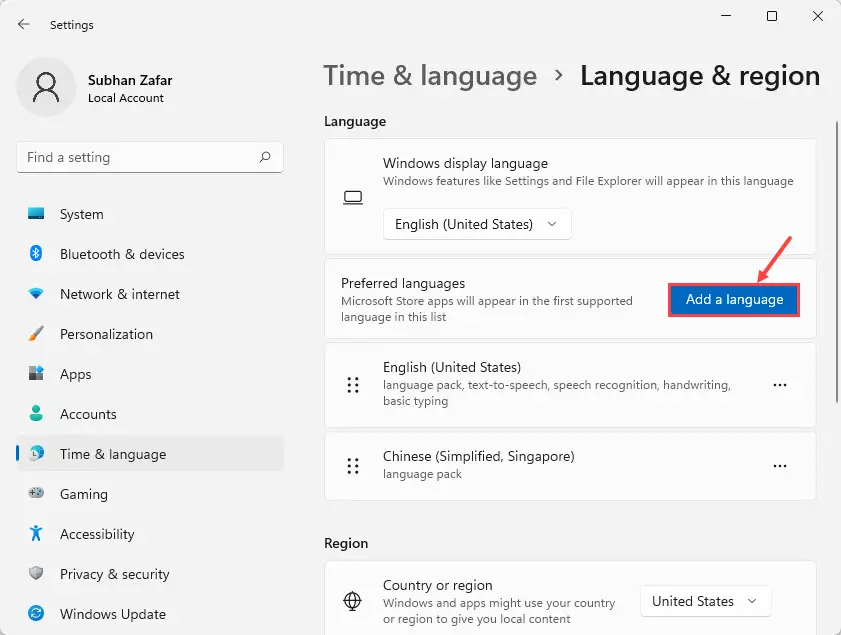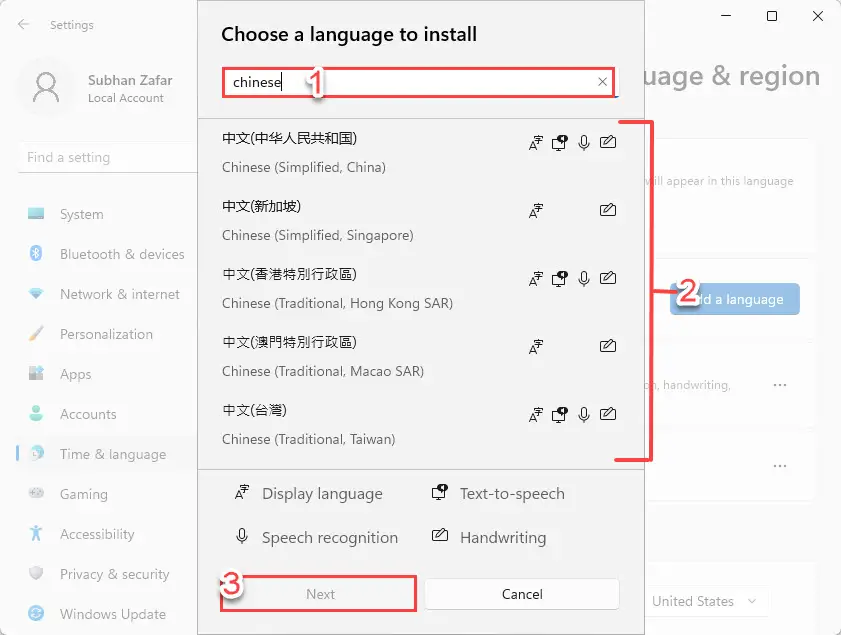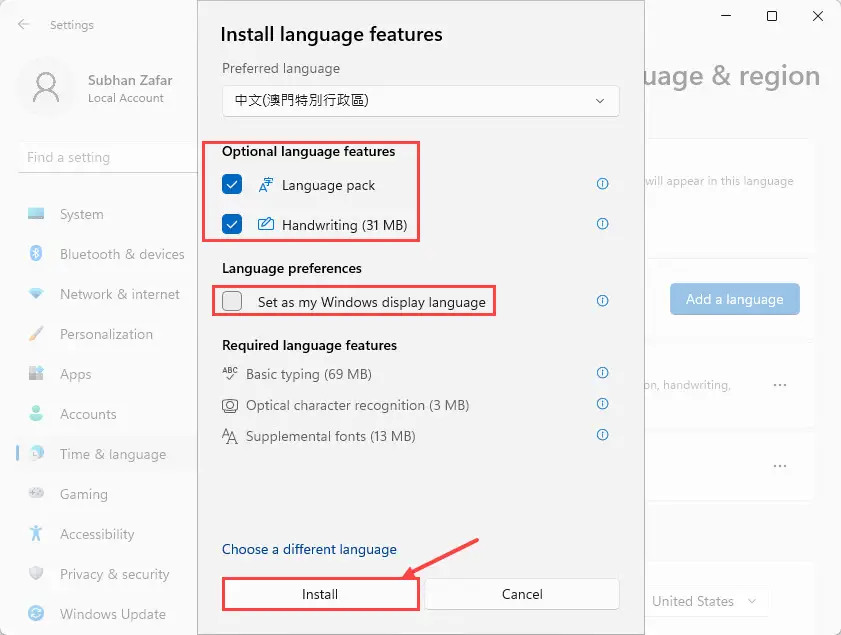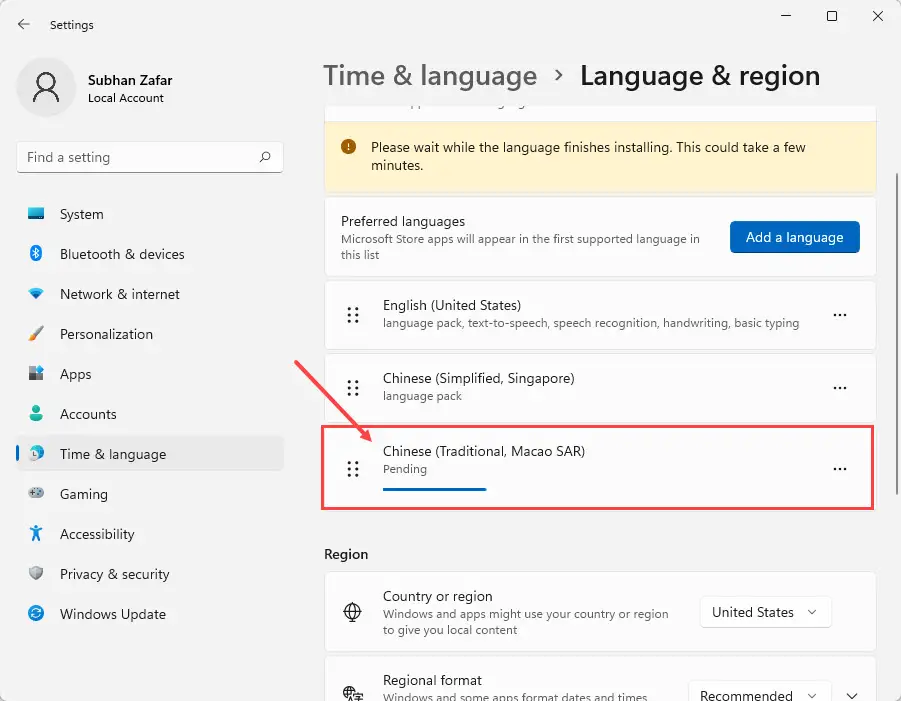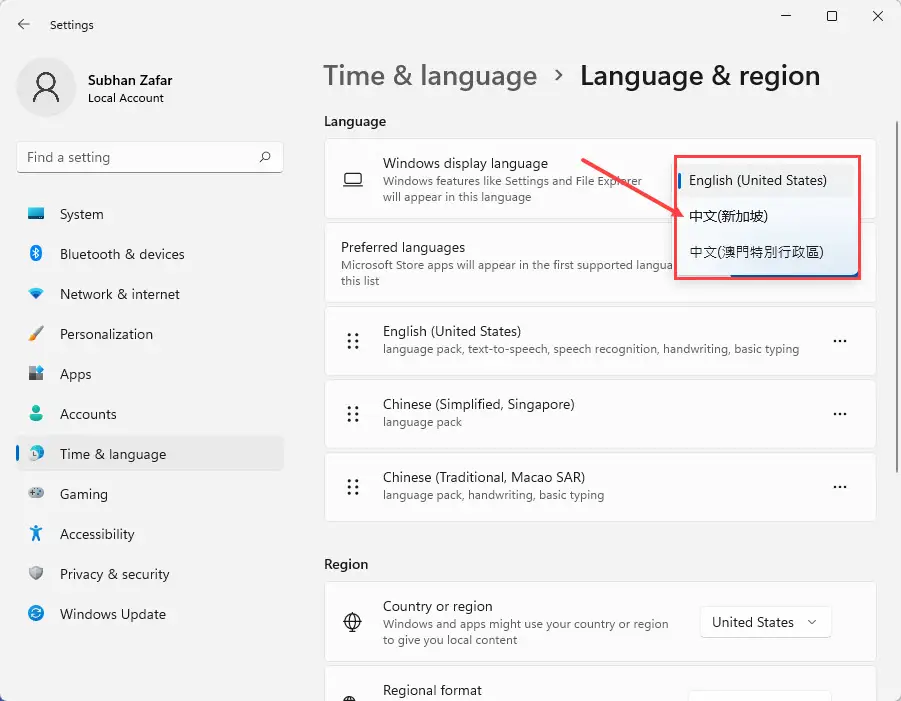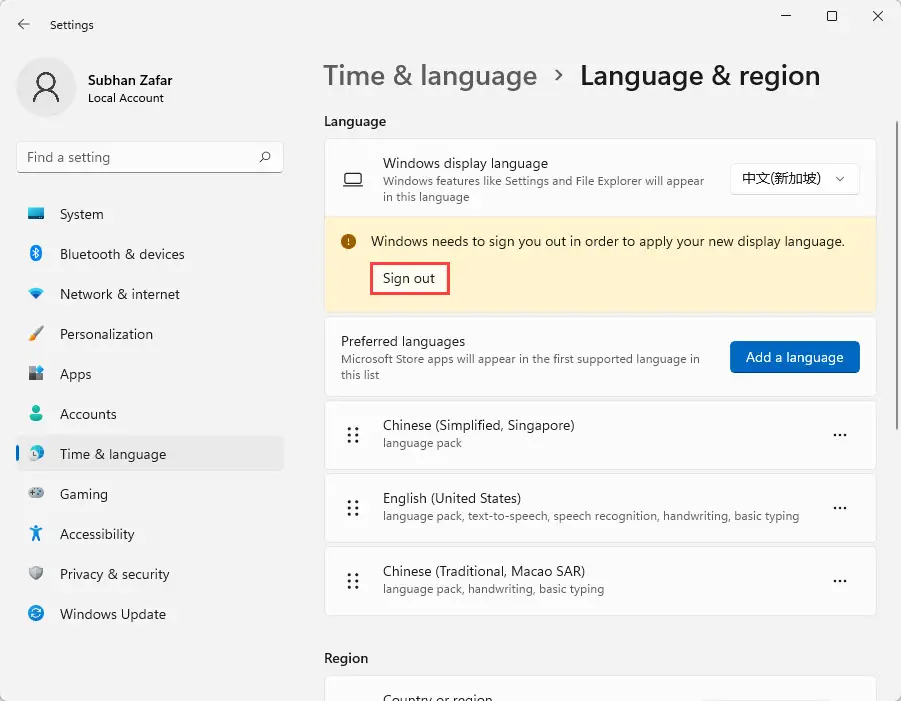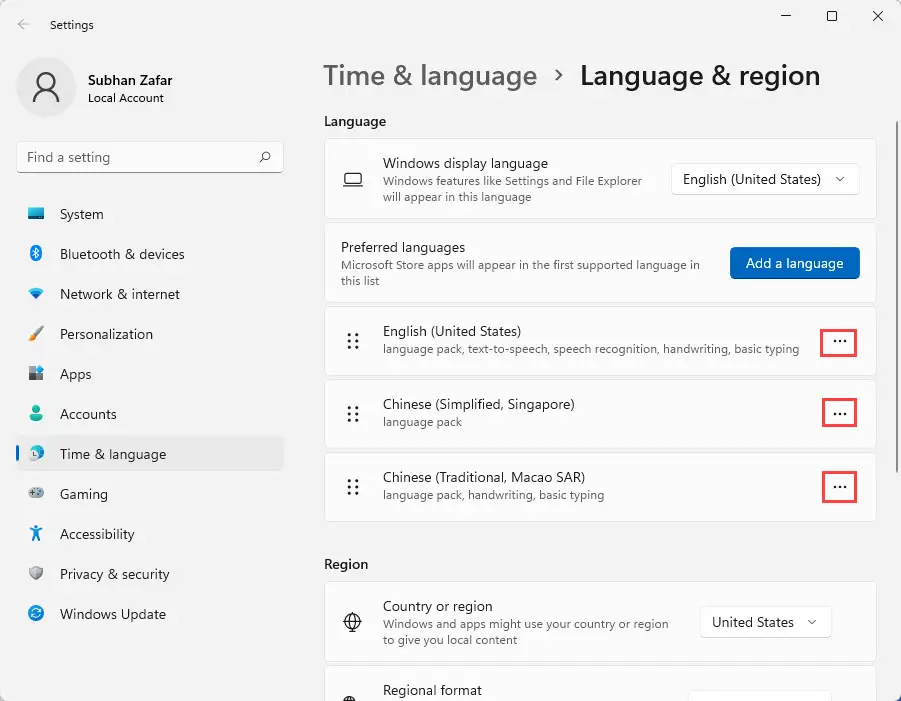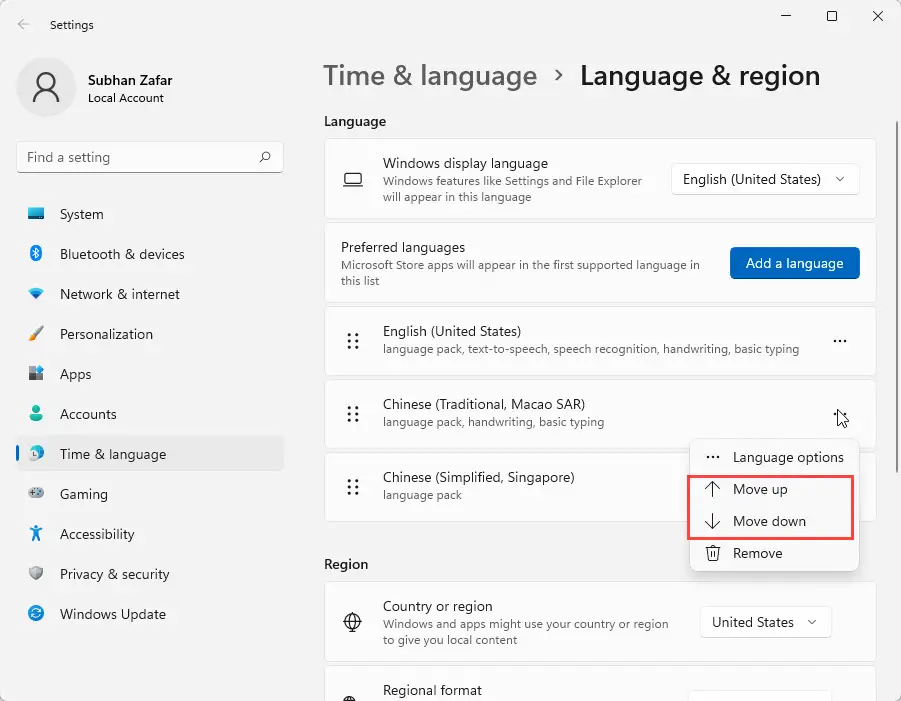显示语言Windows 11是操作系统语言显示其内容。这包括所有文本由微软规定。不仅如此,微软应用程序(如油漆、日历、照片等等,还可以显示语言如果支持。
你可能已经收到另一个国家的计算机在一个你不熟悉的语言,或许你只需要更改显示语言将事情简单化。你应该读读这篇文章如果您使用的是Windows 11。
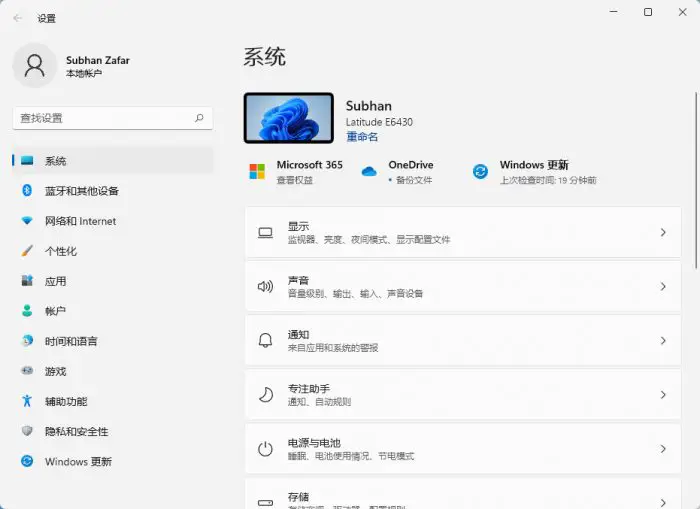
让我们继续看看你可以设置你想要显示的语言首选项。
类型的语言包
喜欢窗户,窗户11还带有两种类型的语言包选项。
- 完全本地化语言包(LP)
- 部分本地化语言接口包(唇)
完全本地化语言包带有基于组件的服务资讯。出租车和本地经验包.appx文件。部分本地化语言接口包(唇)只有.appx文件安装和部署。
lp的好处。出租车是它将改变每一个组件的语言的Windows 11。Lp。出租车包含100%的所需的资源定位系统的完整的UI。
.appx文件只翻译常见的UI组件,如对话框菜单、帮助等。并不是所有的Windows组件是完全翻译。
Windows 11个语言包可用38完全本地化语言(LP)和67部分本地化语言(嘴唇)。
LP和嘴唇之间的主要区别之一是LP不是免费的。你需要支付使用完全本地化语言包虽然唇是免费为所有版本的Windows 11。
从Windows 11, 67唇语言将搬到一套自助服务模式。这意味着这些嘴唇包不能用于系统成像。你可以使用设置应用安装语言包。
在Windows中11,这些嘴唇是通过窗户商店,也称为LXPs。
LP语言包可以用于系统成像,这意味着您可以创建一个ISO映像与特定语言预先安装部署。
检查有限合伙人和嘴唇列表(LXPs)在Windows 11。
更改显示语言在Windows 11
可能存在一种可能性,你的首选语言已经安装在你的电脑上,但没有配置为显示语言。另一种情况可能还没有安装在您的计算机上。我们已经介绍了这两种情况下这篇文章。
显示语言没有安装
如果你不确定是否安装你想要的语言,按照这个方法。即使是安装,你就会知道在试图重新安装它。请注意,您必须有一个活跃的网络连接来下载和安装语言包。
- 点击打开设置应用程序在Windows 11日时间和语言在左边,然后单击语言和区域右边的窗口。
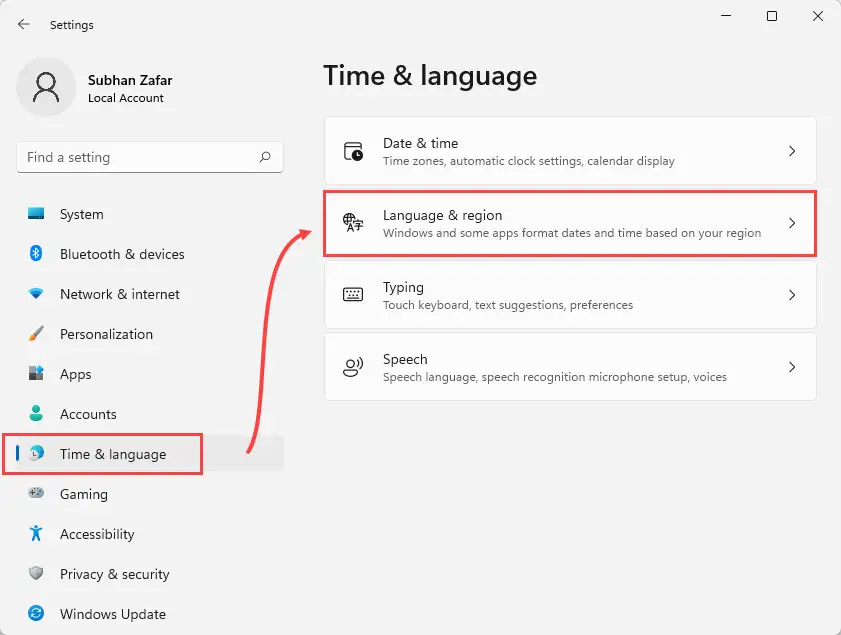
- 在下一个屏幕上,点击添加一个语言前面的首选语言。
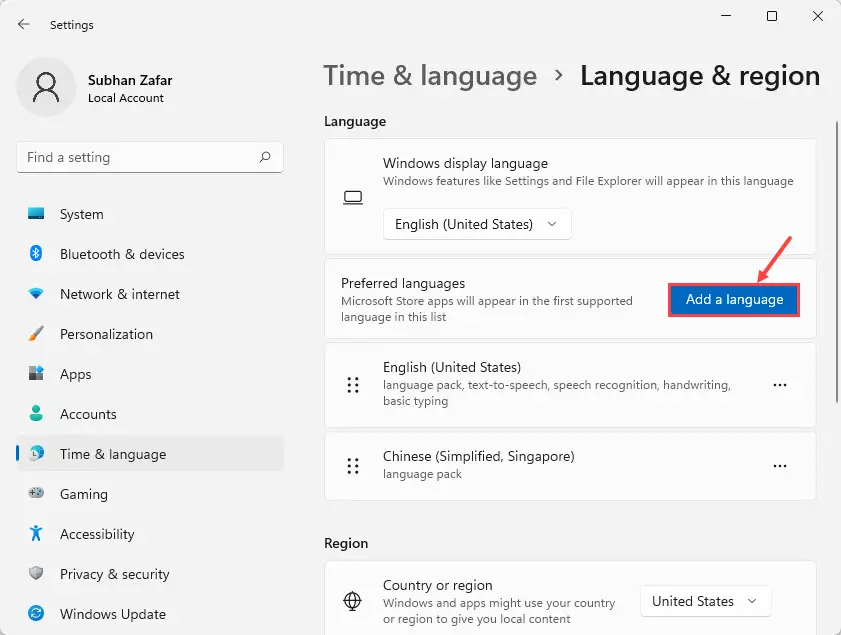
- 现在,搜索您想要的语言设置为顶部的searchbox显示语言。然后,点击你的首选语言,然后单击Next。
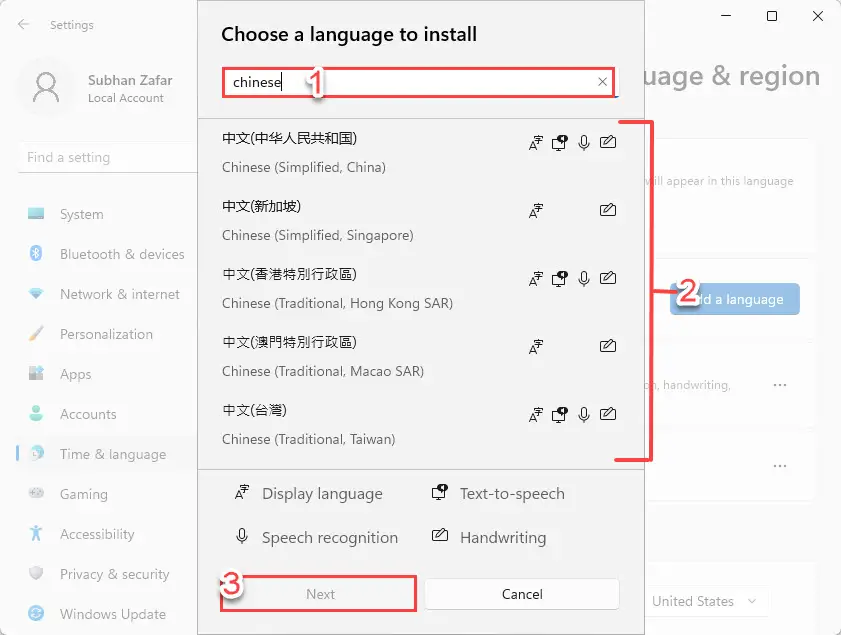
我们想在这里指定,如果你不能选择一种语言,因为它已经下载在你的电脑上,就需要配置为显示语言。此外,您还可以看到一个传奇在窗口的底部。相关的符号在前面支持的每种语言解释功能,特定的语言包。 - 现在,您需要检查框旁边的特性,您想要使用特定的语言包。你也可以复选框旁边的“设置为我的窗口显示语言”立即将它设置为你的显示语言。完成后单击安装。
注意:你需要签署每一次你想改变你的系统显示语言。因此,我们建议您在继续之前保存任何活动数据。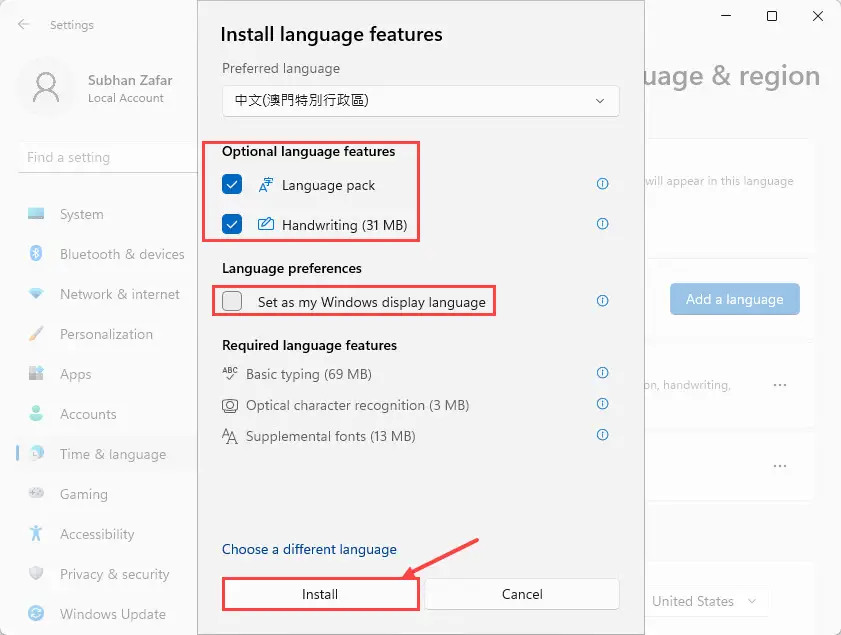
- 语言包就会开始下载。它可以花几分钟下载,根据其大小、功能,和你的网络连接。
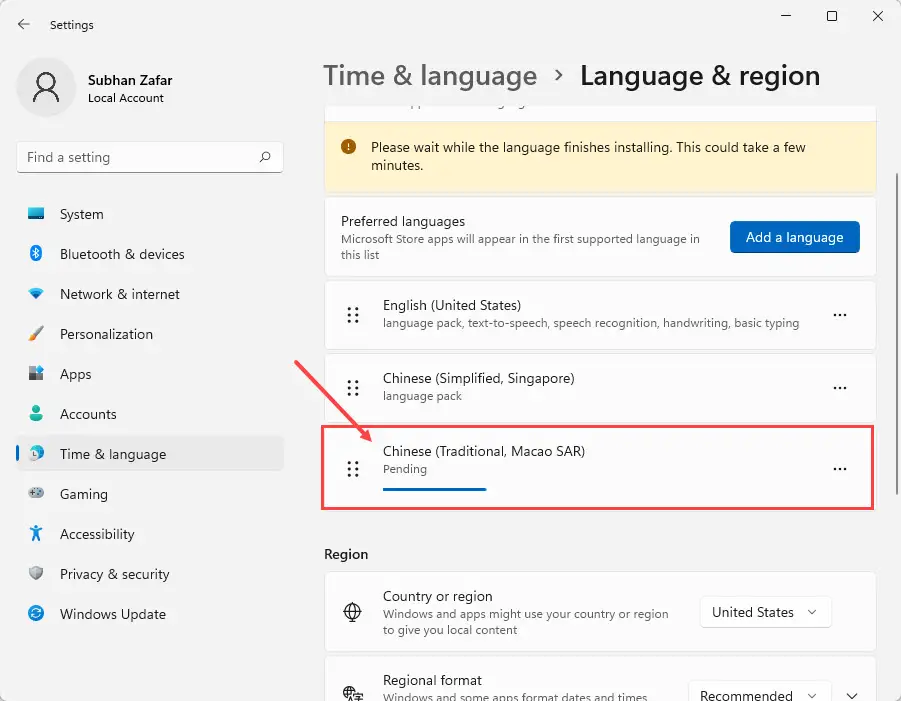
- 下载完成后,你没有检查框设置新的语言包显示语言,点击前面的下拉菜单窗口显示语言并选择一个你想让你的操作系统来显示。
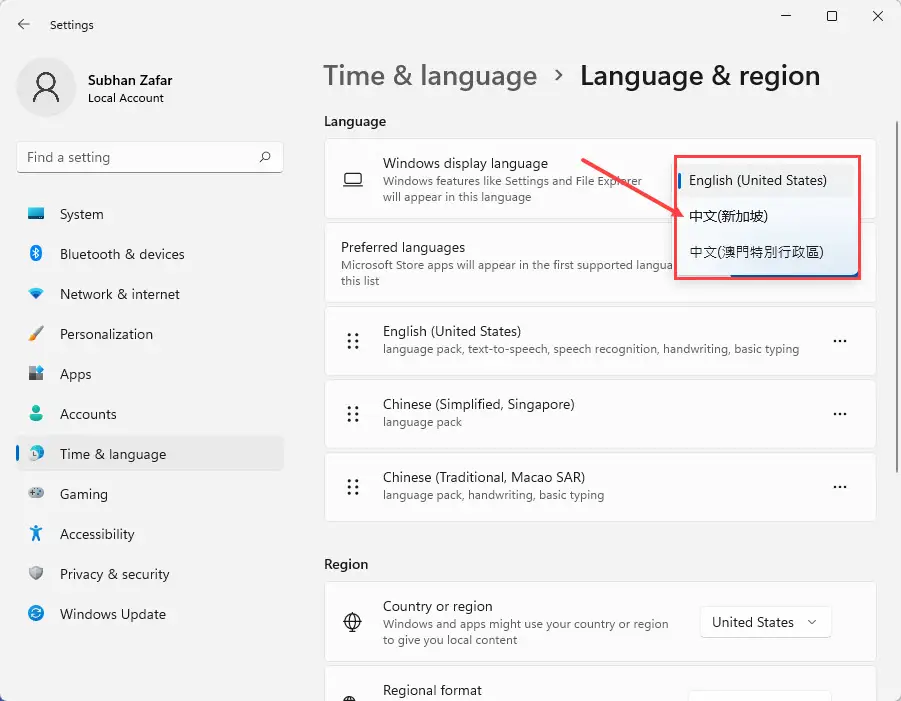
- 你将被要求签署的系统,这样可以place.Click变化签署了确保所有数据后保存。
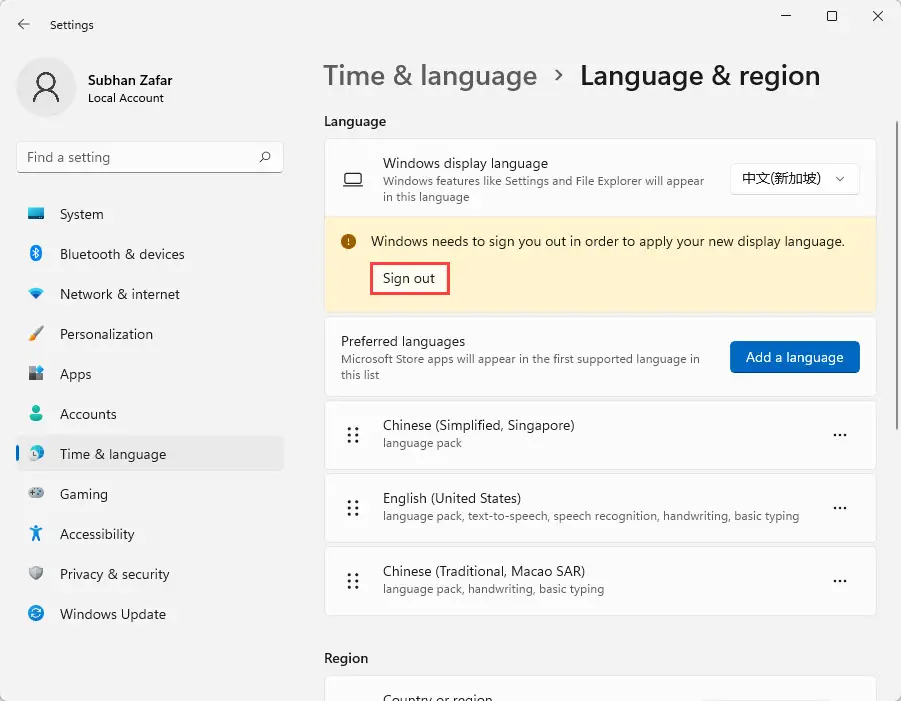
- 现在签回,你要注意,显示语言已经被改变了。
不管你是否理解你当前的显示语言,安装和配置一个新的显示语言的方法是一样的,你应该能够做到通过查看界面,这里提供的指导。
显示语言安装,但没有配置
如果你发现你想配置的显示语言已经安装,然后这个过程就变得容易得多。不需要下载,因此一个活跃的网络连接也没有必要。
- 导航到语言和区域页面中设置应用程序并单击前面的下拉菜单窗口显示语言扩大它。
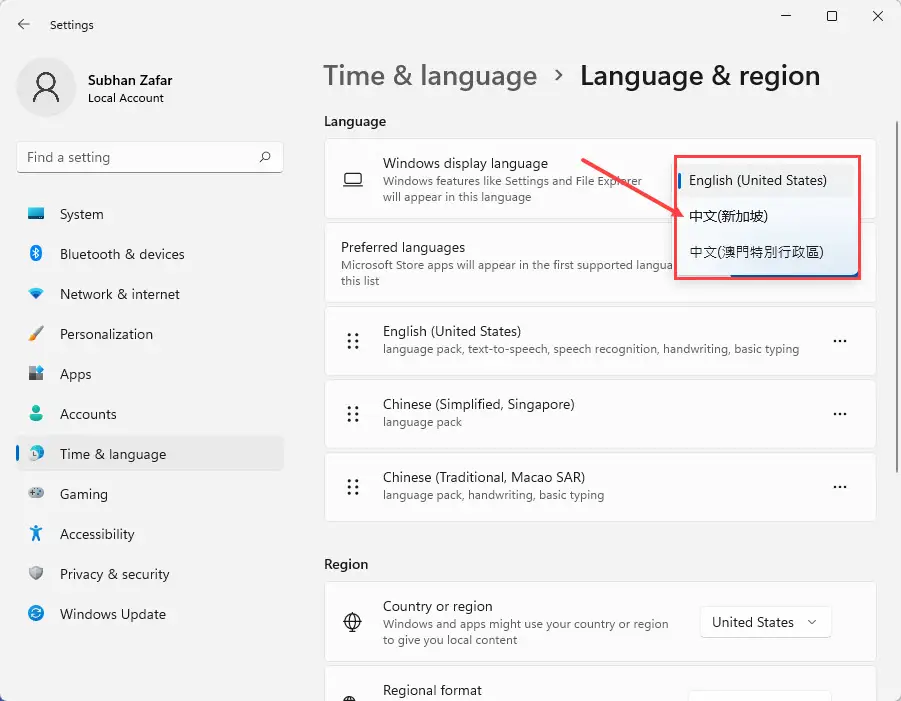
- 从下拉菜单中,选择您的首选语言显示。你将被要求签署的变化发生。点击签署了在保存任何未保存的工作。
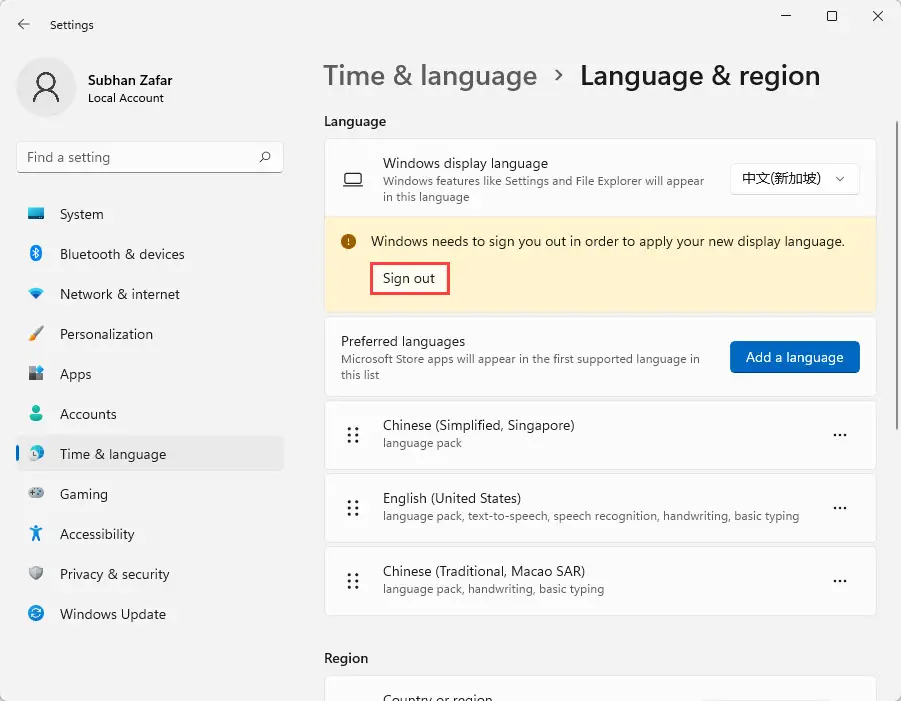
- 你可以签回,现在看到您所选择的语言系统的显示语言。
更改显示语言首选项
并不是所有的应用程序在Windows 11支持所有的显示语言。有可能某个应用程序支持法语和英语,而另一只支持西班牙语。所以这个特定应用程序将如何显示它的文本时,显示语言设置为法语吗?
您可以配置您的系统使用多种语言作为备份,如果语言不支持。例如,将优先考虑顶部的显示语言,但是如果不支持的应用程序,它将考虑第二个选项。如果还不支持,我们将继续第三个选项,等等。如果没有语言支持,应用程序将显示语言中创建。
这里是如何管理你的显示语言首选项在Windows 11:
- 导航到语言和区域页面设置中的应用。从这里开始,您可以管理显示语言已经安装了。如果你的首选语言不列出,我们建议您使用上述手段下载它。
单击省略号的语言包扩大上下文菜单。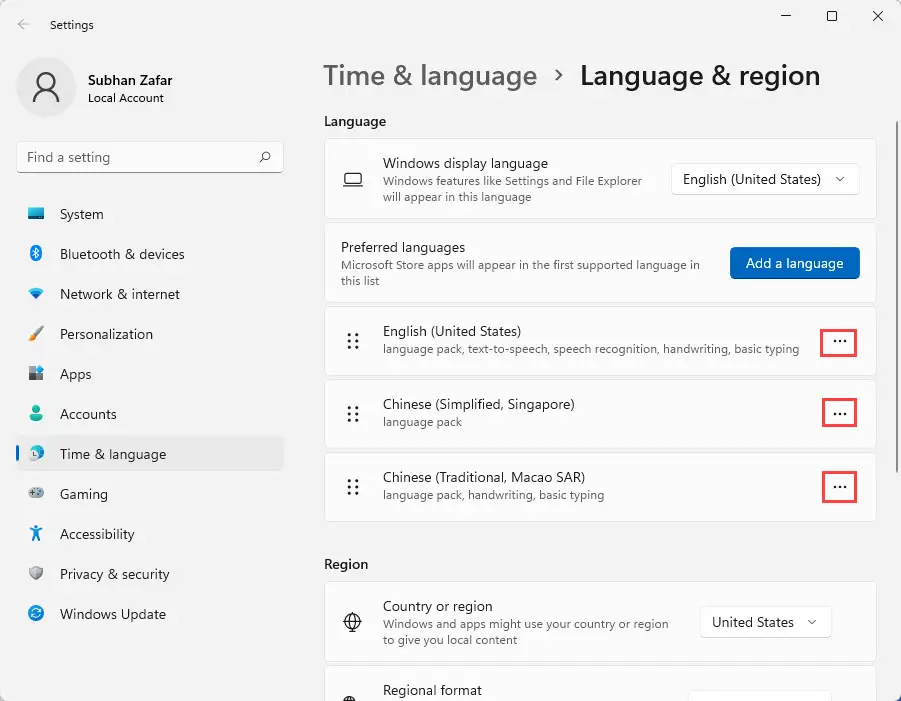
- 从菜单中,单击向上移动或向下移动。将优先考虑从顶部开始显示语言。
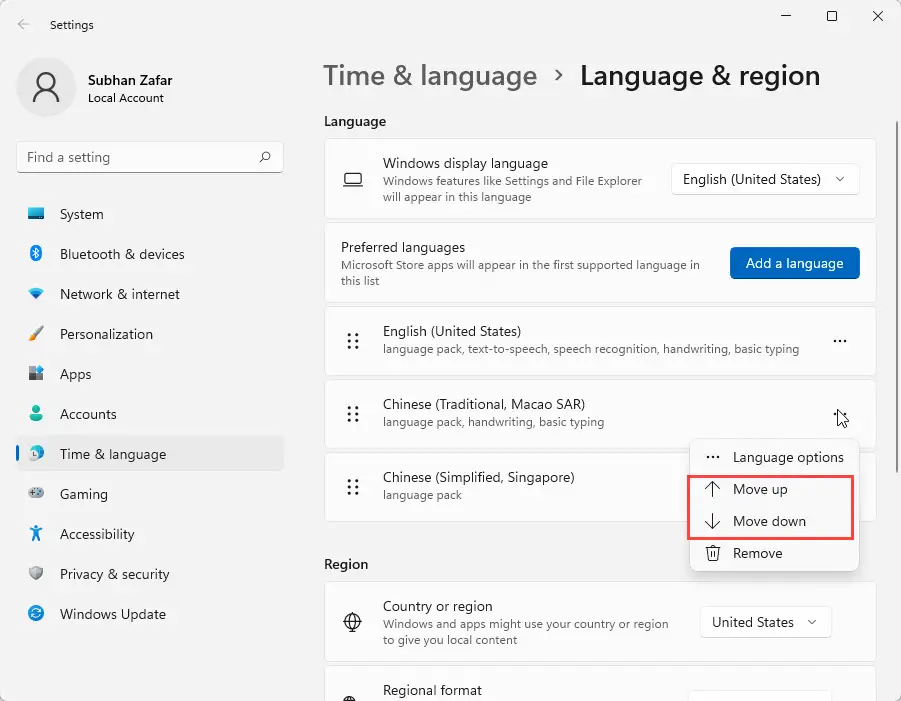
或者,你也可以拖拽的语言包6点离开。
删除Windows 11中显示语言
你也可以删除一个语言包从窗口的显示语言11如果你不再需要它。这可以释放一些空间,或者只是因为你不想要它了。
删除显示语言,首先,确定它没有设置为当前显示的语言。如果是,您将需要将其更改为另一种语言使用上述方法。一旦改变,只需点击旁边的省略语言包你想要删除的语言和区域页面在设置应用程序,然后单击删除。
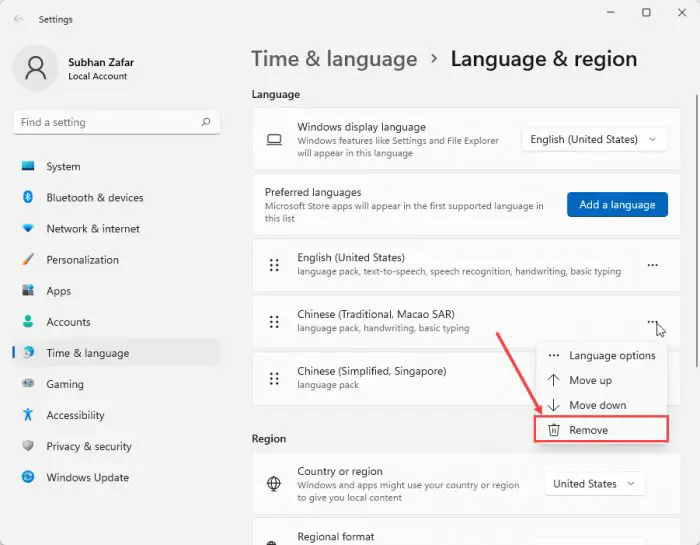
判决
出国旅行期间如果你购买你的电脑已经安装了Windows,不需要重做操作系统将默认显示语言。设置应用程序,你可以改变它在几分钟内。
然而,我们必须警告你,改变你的优先显示语言要求你退出你的帐户,这将关闭所有的应用程序和流程,导致任何未保存的数据丢失。因此,我们建议您经常不做,如果你做了,请保存所有打开数据之前。